So finden oder erstellen Sie einen RSS-Feed für eine beliebige Website

Wenn Sie immer noch ein dedizierter RSS-Benutzer sind, haben Sie sicher bemerkt, dass einige Websites nicht mehr so viel zu bieten haben für dich. Wo früher ein RSS-Logo prominent dargestellt wurde, ist es jetzt nirgends zu finden. Wie sollen Sie RSS-Feeds finden?
Bevor Sie eine der folgenden Optionen ausprobieren, sollten Sie versuchen, die Personen hinter Ihren bevorzugten Websites zu kontaktieren: oft werden sie mit einer URL zu Ihnen zurückkehren. Aber wenn das scheitert, müssen Sie die Dinge selbst in die Hand nehmen. Hier finden Sie, wie Sie einen RSS-Feed für jede Site finden oder sogar erstellen, auch wenn dieser nicht prominent angeboten wird.
HINWEIS: Wenn Sie hier nach unserem RSS-Feed gestolpert sind, hier ist es!
Auf den meisten Websites versteckte RSS-Feeds suchen
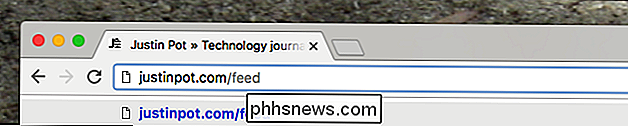
Die meisten Websites werden mit einem Content Management System oder CMS erstellt. Jedes große CMS bietet standardmäßig einen RSS-Feed, dh für solche Websites existiert ein RSS, unabhängig davon, ob die Ersteller der Website dies erkannt haben oder nicht. In diesen Fällen können Sie einen einfachen URL-Hack verwenden, um den RSS-Feed zu finden.
Rund 25 Prozent der Websites werden beispielsweise mit WordPress erstellt. Viele andere sind auf Plattformen wie Google Blogger, Yahoo Tumblr oder Medium gebaut. So finden Sie RSS-Feeds für alle:
- Wenn eine Site mit WordPress erstellt wird, fügen Sie einfach
/ feedam Ende der URL ein, zum Beispiel//example.wordpress.com/feed. Sie können dies auch für Kategorien und Seiten tun, um bestimmte RSS-Feeds zu erhalten. Lesen Sie hier mehr. - Wenn eine Site unter Blogger gehostet wird, fügen Sie einfach
feeds / posts / defaultam Ende der URL ein, zum Beispiel// blogname.blogspot.com/feeds/posts/default. Lesen Sie hier mehr. - Wenn ein Blog auf Medium.com gehostet wird, fügen Sie einfach
/ feed/ vor dem Namen der Veröffentlichung in die URL ein. Zum Beispiel wirdmedium.com/example-sitezumedium.com/feed/example-site. Sie können das gleiche für einzelne Autorenseiten tun, wenn Sie möchten. Lesen Sie hier mehr. - Wenn ein Blog unter Tumblr gehostet wird, fügen Sie einfach
/ rssam Ende der URL der Homepage ein. Beispiel://example.tumblr.com/rss.
Wir haben in der Vergangenheit einige weitere Tipps erläutert, darunter das Hinzufügen eines Twitter-Feeds zu Ihrem RSS-Reader und das Suchen eines RSS-Feeds für jede YouTube-Seite. Zwischen all diesen Funktionen können Sie einen RSS-Feed für die meisten Websites und Seiten finden, aber wenn das nicht genug ist, haben Sie eine andere Option.
Erstellen Sie einen benutzerdefinierten RSS-Feed mit dem Tool zum Erstellen von Feeds mit fünf Filtern
Die guten Leute bei FiveFilters.org bieten Feed Creator, ein Tool, das regelmäßig jede Webseite scannt und Nutzer neue Links hinzufügt, um einen RSS-Feed zu erstellen. Alles, was Sie brauchen, ist eine URL und ein paar Parameter.
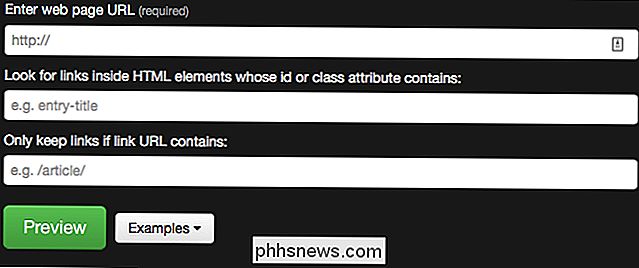
Das erste Feld, "Seiten-URL eingeben", ist das einfachste: Kopieren Sie die URL für die Website, für die Sie einen RSS-Feed haben möchten, und fügen Sie sie hier ein. Die zweite, "Suchen Sie nach Links in HTML-Elementen, deren ID oder Klassenattribut enthält" ist ein bisschen komplexer, aber keine Panik: es ist eigentlich ziemlich einfach.
Gehen Sie zurück zu der Website, die Sie eine RSS erstellen möchten Klicken Sie mit der rechten Maustaste auf ein Beispiel der Art von Link, den Sie in diesem RSS-Feed sehen möchten. Google Chrome bietet Ihnen die Möglichkeit, den Link zu "inspizieren". Andere Browser sollten ähnliche Formulierungen bieten.
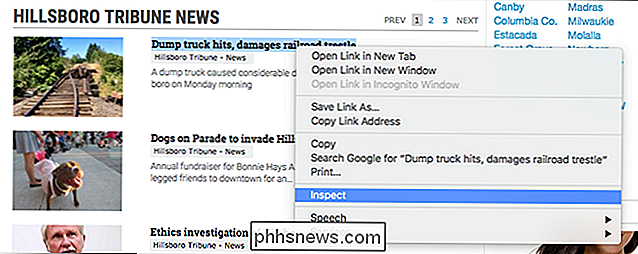
Tun Sie dies und der Inspektor erscheint und zeigt Ihnen den Code der Website neben der Website selbst.
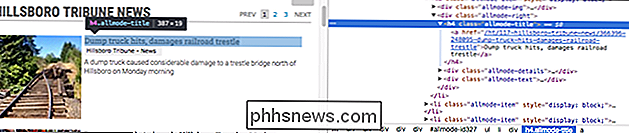
Der Link, den Sie mit der rechten Maustaste anklicken, sollte wie gezeigt hervorgehoben werden Die URL sollte in einem Popup-Fenster für den Link und im linken Fensterbereich sichtbar sein. Dies kann je nach Site jedoch einige Erkundungen erfordern. Der genaue Wortlaut wird variieren, aber in unserem Beispiel suchen wir hier nach "allmode-title". Kopieren Sie dies und fügen Sie es auf der Feed-Creator-Seite wieder ein.
Das dritte und letzte Feld "Links behalten, wenn Link-URL enthält" gibt Ihnen einen Hauch mehr Kontrolle. Wenn Sie bemerken, dass nur bestimmte Links zu einer bestimmten Seite für Sie interessant sind, fügen Sie einige Formulierungen aus dieser URL hinzu. Dies kann helfen, Anzeigen und andere Störungen herauszufiltern.
Sobald alles eingegeben ist, sollten Sie in der Lage sein, auf die große grüne Schaltfläche "Vorschau" zu klicken.
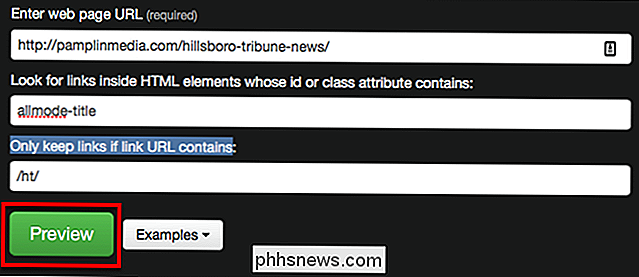
Wenn alles funktioniert hat, sehen Sie eine Sammlung von Überschriften.
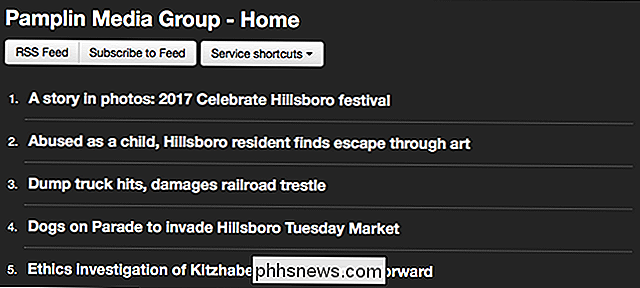
Herzlichen Glückwunsch! Sie können jetzt einen RSS-Feed für eine Website abonnieren, die zuvor noch keinen hatte. Wenn nicht, keine Panik: Geh einfach zurück zu Feed Creator und probiere einige Kriterien aus. Dies kann eine Weile dauern, aber sobald Sie den Dreh raus haben, können Sie Feeds für jede Seite erstellen.
Bildquelle: Robert Scoble

So drehen Sie ein Video auf Ihrem Mac
Sie haben also versehentlich ein vertikales Video erstellt. Ärgerlich, besonders wenn das Bildmaterial eindeutig horizontal sein soll. Was macht ein gutmeinender Videofilmer? VERWANDT: So drehen Sie Videos auf dem iPhone Sie können ein Video direkt von Ihrem iPhone drehen, aber wenn Sie es bereits auf Ihren Mac übertragen haben, QuickTime kann den Job blitzschnell erledigen.

So erstellen Sie eine Systemabbildsicherung in Windows 7, 8 oder 10
Die integrierten Sicherungsprogramme in Windows sind ziemlich solide. Werfen Sie einen Blick darauf, wie Sie ein vollständiges Backup-Image Ihres PCs erstellen können, ohne ein Drittanbieter-Dienstprogramm zu benötigen. Öffnen Sie das System Backup Image Tool. In Windows 10 gehen Sie zu Systemsteuerung> Sichern und Wiederherstellen (Windows 7)> Erstellen eines Systemabbilds.

